Qualche post fa, abbiamo spiegato come avviare l'applicazione DVSWITCH su un computer utilizzando un emulatore android.
Questa volta, invece, spieghiamo come installare sul nostro caro computer, un programma simile al DVSwitch Mobile.
Premetto che l'installazione non è molto difficile se si segue bene la presente guida o quella che troverete a questo link, e, con molte probabilità, se si ha un sistema operativo precedente a Windows 10, potrebbe non funzionare, almeno fino ad oggi abbiamo questa informazione!!!
Partiamo subito col download dei file che consentiranno, poi, di far partire il programma USRP CLIENT:
Una volta scaricata la cartella compressa, bisogna decomprimerla
Adesso passiamo all'installazione di PYTHON 3.7 che, se si ha Windows 10, lo si può trovare in MICROSOFT STORE:
Ad installazione avvenuta, dobbiamo aprire il prompt dei comandi di Microsoft, quindi, nella barra di ricerca di Cortana (in basso a sinistra) o premendo il tasto "WINDOWS", digitare "cmd" o "Prompt" e cliccare per avviarlo
dal terminale, portarsi nella cartella decompressa, nel nostro caso sta sul DESKTOP
e digitare il seguente comando:
python -m pip install --upup pip
Dato il comando, portarsi nella seguente pagina, per scaricare PYAUDIO ma prima di passare al download del predetto programma, accertarsi della versione di hardware e software c'è sul pc, se è di architettura a 32 o 64 bit.
Per fare questo, andiamo in PANNELLO DI CONTROLLO, poi in SISTEMA e controllare quanto evidenziato nell'immagine sottoriportata
una volta accertato che tipo di sistema si ha, procediamo col download del software PYAUDIO scarcando la versione "0.2.11 - cp37 - cp37" e se si ha un processore AMD, ovviamente, scegliere il software dov'è riportata la scritta "AMD" altrimenti il file dove non viene riportata tale scritta.
E' consigliabile scaricare il file nella stessa cartella dove ci siamo portati, ovvero, la cartella nella quale troviamo i file decompressi precedentemente.
Prestando attenzione al nome corretto del file appena scaricato, digitiamo nel terminale la riga seguente che ci permetterà di installare tutto l'applicativo
pip install PyAudio-0.2.11-cp37-cp37m-win_amd64.whl
e continuare la digitazione dei comandi seguenti:
pip install bs4
pip install Pillow
pip install requests
Il gioco è fatto, non ci resta solo che modificate il file pyUC.ini (col BLOCCO NOTE di Windows), che troviamo nella prima cartella creata, per aggiungere i nostri dati, quali, nominativo, ID DMR, le porte UDP che vi abbiamo fornito:
Prestare attenzione ai punti A, B e C, ovviamente, senza escludere l'nserimento del vostro nominativo e del vostro ID DMR
al punto indicato con la lettera "A", inserire il vostro ID DMR (quello appena inserito alla riga superiore) aggiungendo altre due cifre, come nell'esempio;
al punto indicato con la lettera "B", inserire l'host che vi consente di connettervi al nostro server, quindi, dgtnetwork.ddns.net;
nei punti indicati con la lettera "B", inserire le porte UDP che vi sono state assegnate al momento dell'abilitazione al server DVSwitch della Digital Network.
Adesso facciamo partire il programma andando sempre nella cartella che abbiamo creato in fase iniziale e cliccare sul file pyUC.py
Può capitare che Windows, per questioni di sicurezza, vi chieda se consentire o meno l'accesso, ovviamente, dobbiamo autorizzarlo altrimenti l'applicazione non viene avviata.
Ed ecco a voi l'applicazione aperta:
Adesso che l'applicazione è avviata, nel riquadro a destra della schermata, troverete dei TG già impostati. Dato che per ora, almeno fino a qualche futuro aggiornamento, il TG DIGITAL NET. ROMA, non è presente, cliccare sul tasto "TG" (quello cerchiato di rosso) per far comparire la finestra cerchiata di verde, nella quale dobbiamo inserire, per l'appunto, il nostro talk group 22487 e poi premere "OK".
Adesso ci ritroviamo il TG appena inserito, il 22487 ed è selezionato, quindi, clicchiamo su "CONNETTI" e... SIAMO IN AIR!!!
Per andare in trasmissione, premere l'enorme tasto "TRANSMIT".
*AGGIORNAMENTO*
Grazie al collega IT9GFO, possiamo già aggiornare il nostro USRP CLIENT. E' un gioco facile, basta scaricare questo file, ritornare nella cartella dove abbiamo scaricato tutto e sostituirlo al file già esistente, però, prima di far partire il programma, bisogna ricompilarlo, quindi, reinserire di nuovo il nominativo, l'id, l'hostaname e le porte UDP.
Inoltre, su questo aggiornamento, abbiamo anche il TAG della nostra rete:
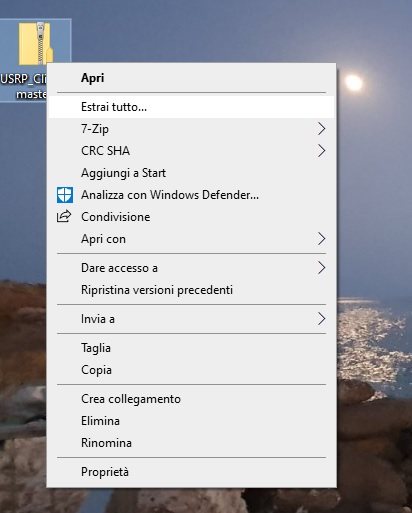















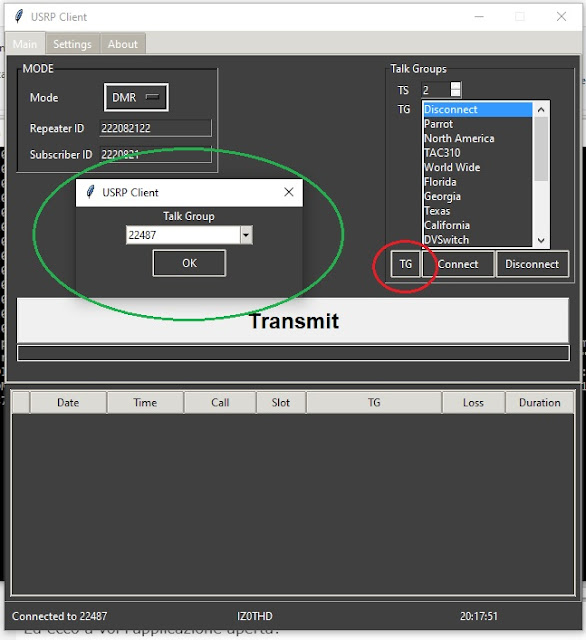


Carissimi,
RispondiEliminail software USRP Client è un'applicazione python versione 3.x e in quanto tale è anche eseguibile in ambiente Linux Ubuntu e suoi derivati.
Pertanto seguirò fedelmente le istruzioni della guida che è stata pubblicata prescindendo totalmente dal sistema operativo della nota Casa di Redmond, per usarne al suo posto uno freeware sotto licenza GNU GPL.
Il software Python è un interprete, come l'antico GW-Basic di tanti anni fa, ed è stato evoluto in modo che alla prima esecuzione, che per questa ragione sarà più lenta delle successive, esso produca una versione precompilata del codice sorgente, nota con il nome di p-code.
Si tratta di un codice abbreviato che velocizza l'esecuzione delle istruzioni scritte in forma human-readable, in passato si diceva ad alto livello, nel formalismo del linguaggio Python.
Il primo software che ha precompilato il codice sorgente è stato il Pascal di Nicklaus Wirth, alla fine degli anni settanta.
Presentemente il p-code, oltre che in ambiente Python, è generato anche dal precompilatore Java che lo prepara per l'esecuzione con il supporto di run-time Java machine, sviluppata ed implementata in molti ambienti operativi differenti, anche mainframe.
Ho dunque l'occasione di procedere nel futuro ricordando molto da vicino un passato che ha forgiato una parte cospicua delle mia formazione tecnica informatica, nata in ambiente universitario con le schede perforate Honeywell e il libro Pascal Manual User and Report edito dalla Jackson libri, successivamente tradotto anche in lingua italiana.
Ringrazio il Gruppo dei System Operator anche per questa magnifica occasione per me imperdibile di fare ancora una volta una bella sperimentazione insieme a voi.
'73 da iz6ibo Paolo
TNX
Buongiorno. Ho installato il Client Server su pc windows 10 seguendo le procedure dovute. Ma all'apertura dell'interfaccia grafica(sembra essere tutto a posto visivamente confrontandola anche con quella del sito) ed avendo inserito i dati nella cartella pyUC aggiornata, a finale il sistema non mi va in trasmissione. Chiedevo, ma avrei bisogno forse di vostre credenziali di accesso eventuali da inserire nella cartella pyUC per far si che il tutto funzioni.
RispondiEliminaPunto di domanda!
Spero di essermi spiegato(come disse il paracadute al paracadutista) bene, essendo io, profano in materia.
Grazie anticipate per eventuale vostro chiarimento in merito.
Resta inteso che ho seguito ovviamente istruzioni sul vostro sito" italy centro digiland" e un po anche in giro per la rete.
Cordiali Saluti.
Salvatore IU8CTA
Si, per far funzionare il cliente, bisogna avere un account aperto su un server dvswitch.
Elimina